
چطور از جیمیل با نام دامنه خودمان استفاده کنیم؟
آیا می خواهید از Gmail با نام دامنه وب سایت خود استفاده نمایید؟ Gmail یک پلتفرم بسیار ساده و راحت است، اما استفاده از آدرس @gmail.com برای برنامه های کاربردی بسیار حرفه ای نمی باشد. بنابراین، می توانیم به صورت کاملاً رایگان از نام دامنه سایت بعنوان جیمیل استفاده کنیم، در این مقاله نحوه انجام کار به صورت مرحله به مرحله توضیح داده خواهد شد. با ما همراه باشید.
به طور ویژه، با استفاده از دو روش می توانیم از Gmail با نام دامنه سایت استفاده کرد، این دو روش را در ادامه معرفی خواهیم کرد:
- روش رایگان: تا زمانی که دارای خدمات میزبانی وب از یک شرکت هاستینگ هستید، می توانید به طور رایگان gmail را با استفاده از پروتکل های SMTP/POP3 به نام دامنه سایت خود متصل نماییم.
- روش Google Workspace / G Suite: اگر مایل به پرداخت هزینه هستید، می توانید از Google Workspace یا همان G Suite سابق برای داشتن یک اکانت جیمیل اختصاصی برای نام دامنه مورد نظر خود و دیگر تنظیمات لازم، استفاده نمایید.
چگونه از جیمیل با نام دامنه خود استفاده کنیم؟
در روش اول، به شما نحوه تنظیم جیمیل با ایمیل سفارشی خود را به طور کاملاً رایگان آموزش خواهیم داد. با استفاده از این روش می توانید، نام دامنه سایت خود را به یک حساب کاربری رایگان Gmail ( برای مثال username@gmail.com ) متصل نمایید. سپس، امکان ارسال / دریافت ایمیل با نام دامین خود از طریق جیمیل را انجام دهید.
وقتی یک ایمیل جدید را شروع به نوشتن می کنیم، می توانیم بین آدرس @gmail.com یا نام دامنه خود یکی را انتخاب کنیم. اگر ایمیلی در دامنه سفارشی تنظیم شده نیز دریافت کنیم، جیمیل به طور خودکار با استفاده از همان ایمیل پاسخ می دهد:
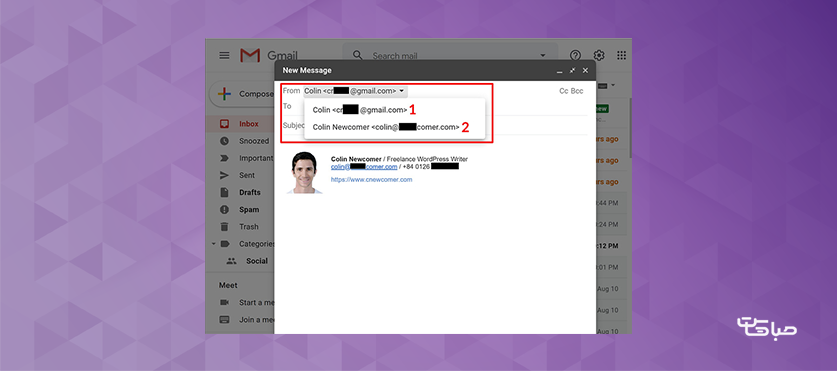
چند نکته مهم درباره این روش
اگرچه این بخش از تنظیمات جیمیل برای این روش 100% رایگان است، باید از قبل یک سرویس میزبانی ایمیل داشته باشید، تا بتوانید از این روش استفاده کنید. به طور پیش فرض، اگر مالک وب سایتی باشید، از طریق میزبان سایت خود می توانید مشخصات اکانت ایمیل خود را دریافت کنید.
برای مثال، اگر میزبان سایت شما صباهاست باشد، در پنل مدیریت هاست شما، بخشی تحت عنوان Email ارائه گردیده است، که می توانید آدرس ایمیل های مورد نظر خود را تحت دامین سایت ایجاد کنید. اگر در این خصوص سوالی دارید، حتماً از طریق بخش پشتیبانی سوالات خود را مطرح نمایید، تا در اولین فرصت راهنمایی شوید.
اگر هنوز هیچ وب سایتی ندارید، در ابتدا باید از خرید دامنه مناسب و آزاد برای سایت خود شروع کنید. در این بخش از صباهاست، می توانید نام دامنه های آزاد برای خرید را جستجو کنید:
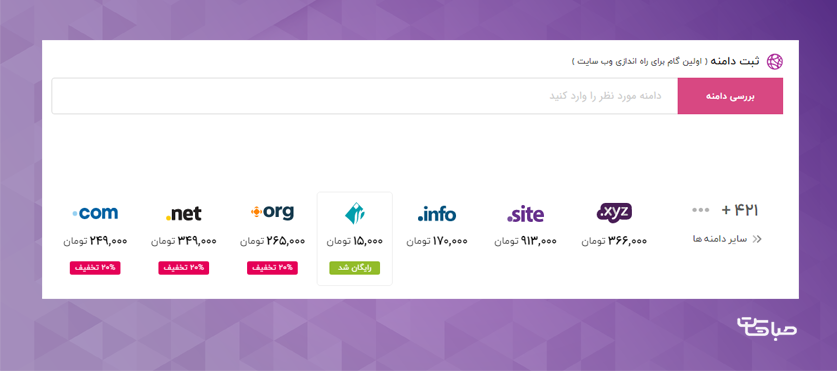
بعد از اینکه آدرس ایمیل خود را در هاست ایجاد کردید، با استفاده از این روش می توانید، از طریق جیمیل بدون هیچ هزینه ای اقدام به ارسال و دریافت ایمیل کنید. متأسفانه، داشتن یک سرویس میزبانی یا هاست برای دامنه ضروری می باشد، و تنها عیب روش رایگان همین موضوع است.
در این آموزش، ما از تصاویر منبع مقاله، یعنی وب سایت بلوهاست استفاده کرده ایم، از هر شرکت هاستینگ دیگری که اقدام به خرید هاست کرده باشید، روش اصلی به همین صورت است، و تنها در ظاهر پنل ها تفاوت هایی جزئی وجود دارد.
1- نحوه ساخت یک حساب جیمیل رایگان معمولی
برای شروع، یک اکانت ایمیل رایگان از Gmail ایجاد می کنیم. به عنوان مثال، username@gmail.com را می سازیم، که به جای username نام دلخواه خود را وارد می کنیم. دقت کنید، اگر از قبل اکانت جیمیل داشته باشید، می توانید از همان اکانت نیز استفاده کنید.
به این نکته نیز توجه داشته باشید، تمامی ایمیل های مربوط به دامنه که بر روی این جیمیل تنظیم می شوند، با سایر ایمیل های عادی که به همین جیمیل ارسال می گردند، در یک اینباکس خواهند بود، بنابراین اگر نمی خواهید این ایمیل ها با هم ترکیب شوند، یا از آدرس های بسیار متنوعی ایمیل دریافت می کنید، بهتر است، یک حساب جدید مجزا بسازید.
2- نحوه ساخت اکانت ایمیل در پنل هاست
در این مرحله، اگر هیچ آدرس ایمیلی در هاست از قبل ایجاد نشده، می بایست یک آدرس ایمیل جدید از طریق پنل مدیریت هاست خود بسازیم. به عنوان مثال you@yoursite.com که در این آدرس به جای you می بایست نام دلخواه و به جای yoursite.com نیز نامه دامنه سایت شما قرار داده شود.
بدین منظور از بخش Email اقدام به ساخت یک اکانت ایمیل جدید می کنیم:
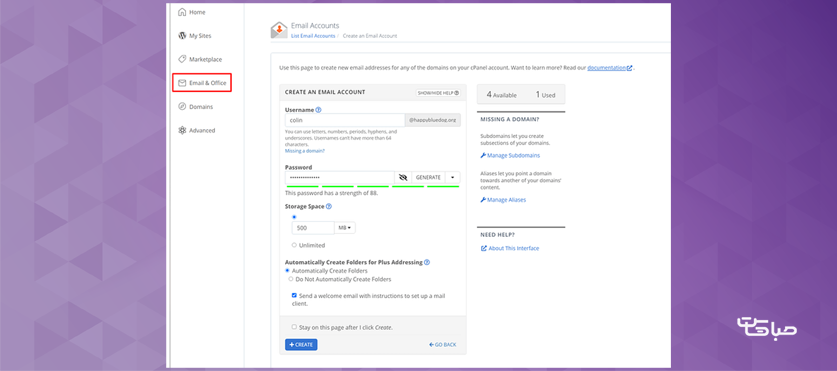
بعد از ایجاد حساب ایمیل خود در هاست، حتماً یک رمز عبور بسیار قوی و ایمن برای آن انتخاب نمایید، و از این رمز نیز به دقت محافظت کنید.
3- ایجاد دسترسی دریافت ایمیل از طریق POP3 برای جیمیل
زمانی که بخواهیم، یک آدرس ایمیل سفارشی را به جیمیل متصل کنیم، لازم است از POP3 برای ارتباط استفاده کنیم. در نتیجه، این تنظیمات به حساب Gmail شما این دسترسی را می دهد، که از طریق میزبان ایمیل شما، ایمیل های دریافتی را وارد کند.
برای شروع، لازم است تنظیمات POP3 ایمیل هاست را پیدا کنیم. بنابراین، در قسمت ویرایش اطلاعات اکانت ایمیل در هاست، مشابه تصویر زیر، تنظیمات را اعمال می کنیم:
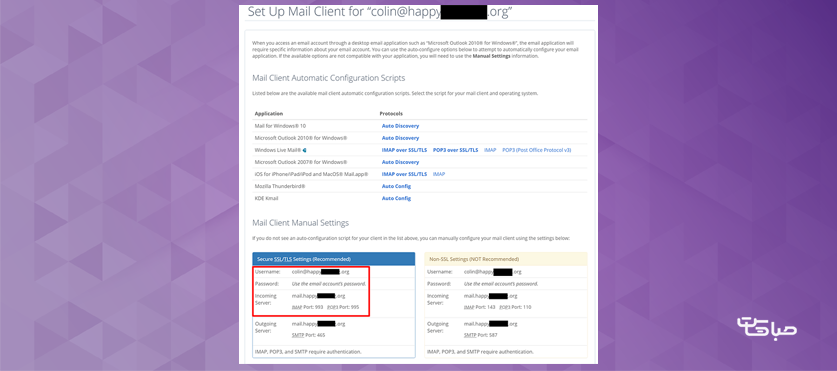
اگر این بخش از تنظیمات را با توجه به تفاوت نوع پنل مدیریت هاست پیدا نکردید، حتماً با پشتیبانی هاستینگ سایت خود در تماس باشید، تا شما را راهنمایی کنند.
سپس:
- از طریق کلیک بر روی آیکون چرخ دنده در بالای صفجه، وارد بخش تنظیمات جیمیل می شویم.
- وارد تب Accounts and Import می شویم.
- تنظیمات Check mail from other accounts را پیدا می کنیم.
- بر روی Add a mail account کلیک می کنیم.
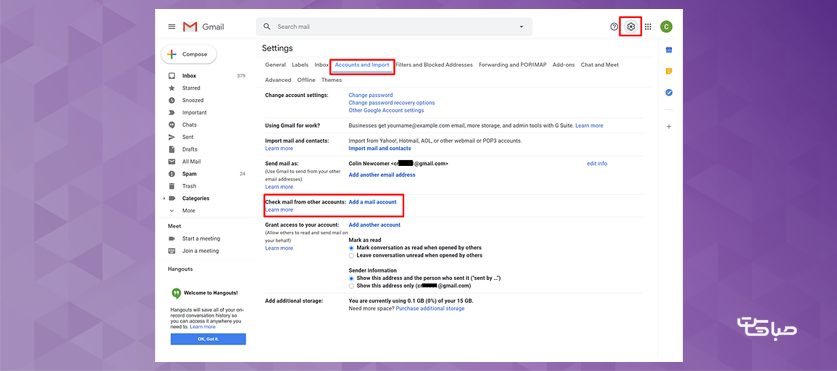
در ادامه پنجره ای با چند مرحله نمایان می شود. در مرحله اول، آدرس ایمیل سفارشی خود را وارد می کنیم. برای مثال you@yoursite.com را وارد می کنیم.
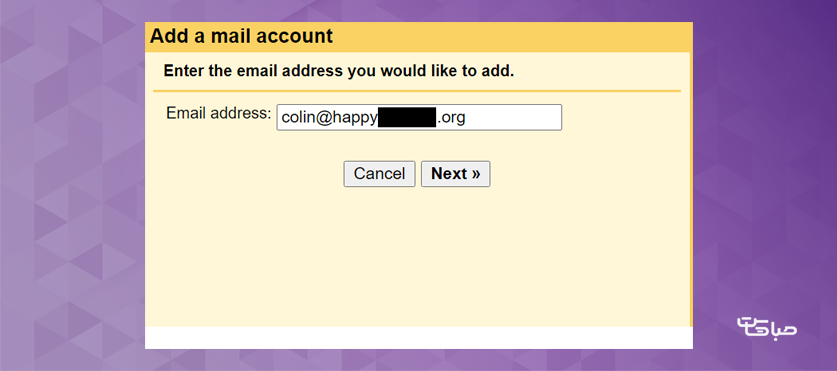
در مرحله بعدی، گزینه Import emails from my other account (POP3) را انتخاب می کنیم:
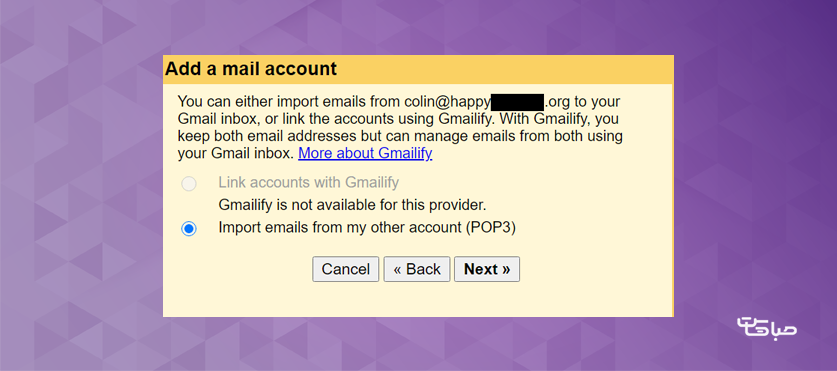
اطلاعات زیر را وارد می کنیم:
- Username: معمولاً در این بخش می بایست، آدرس ایمیل دامنه را به طور کامل وارد کنیم، اما ممکن است، تا قبل از علامت @ نیز مورد قبول واقع گردد.
- Password: رمز عبوری که در زمان ساخت ایمیل در هاست تنظیم نموده ایم.
- POP Serverو Port: مربوط به ایمیل هاست.
- چک باکس Leave a copy را علامت بزنید.
- چک باکس Always use a secure connection را علامت بزنید.
- به منظور تکمیل فرآیند بر روی Add Account کلیک کنید.
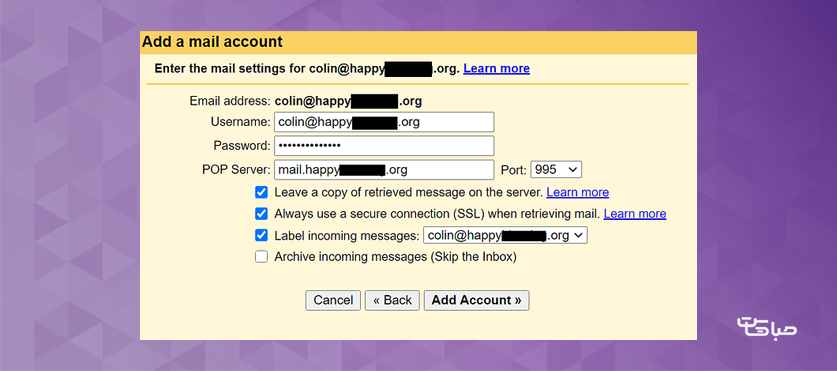
4- ایجاد دسترسی ارسال ایمیل از طریق SMTP برای جیمیل
تا این مرحله، دریافت ایمیل های ارسالی به ایمیل دامنه سایت به درستی انجام می شود، اما هنوز نمی توانیم، از ایمیل دامنه به آن ها پاسخ دهیم. بدین منظور لازم است تنظیمات جیمیل را برای دسترسی به سرور SMTP و ارسال از طریق ایمیل دامنه را فعال کنیم. اطلاعات لازم برای تنظیمات SMTP در همان مسیر POP3 قرار دارند:
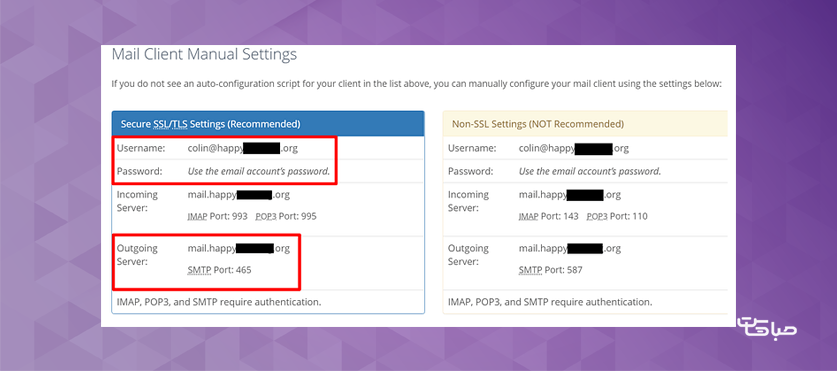
اطلاعات مورد نیاز را مطابق زیر تکمیل می کنیم:
- به قسمت Accounts and Import در بخش تنظیمات جیمیل مراجعه می نماییم.
- تنظیمات Send mail as را پیدا می کنیم.
- بر روی گزینه Add another email کلیک می کنیم.
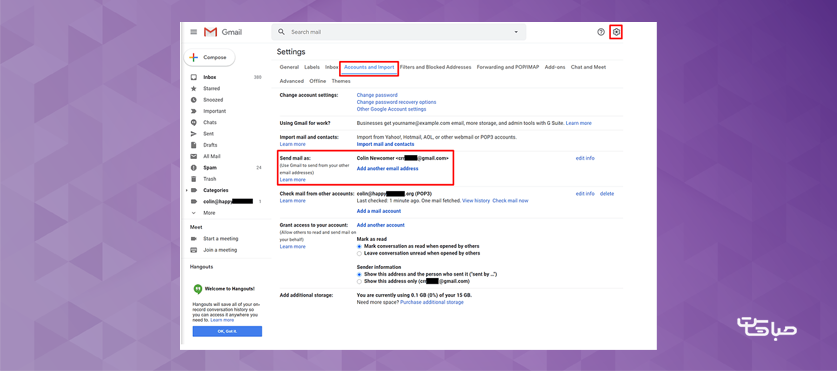
در این مرحله نیز مجدداً یک پنجره نمایان می شود، که چندین مرحله دارد.
در صفحه اول:
- نام را وارد می کنیم.
- آدرس ایمیل دامنه خود را وارد می کنیم.
- چک باکس Treat as an alias را فعال می کنیم.
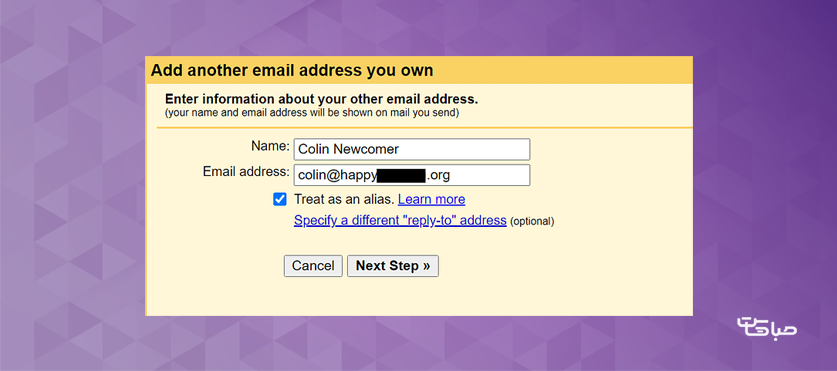
در مرحله بعد، اطلاعات مربوط به SMTP ایمیل هاست را وارد می کنیم:
- SMTP Server و Port: مربوط به میزبان سایت.
- Username: آدرس ایمیل دامنه به طور کامل یا قسمت قبل از @ را وارد می کنیم.
- Password: رمز عبوری که در زمان ساخت اکانت ایمیل در هاست تنظیم کرده ایم.
- روش اتصال ایمنی که جیمیل توصیه می کند، را انتخاب می کنیم.
- بر روی Add Account کلیکی می کنیم.
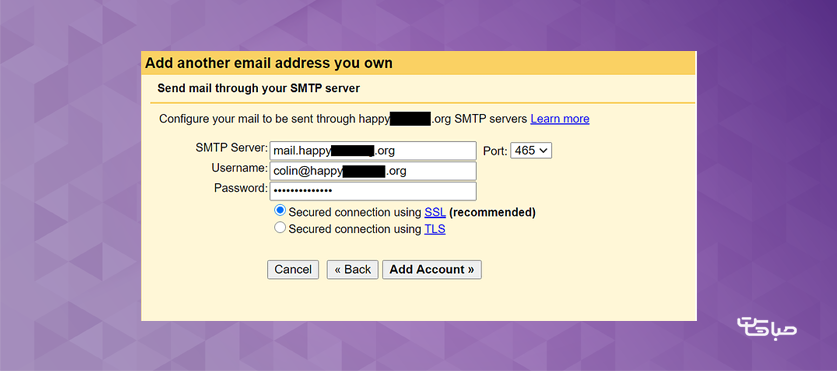
در این مرحله، Gmail یک کد تأیید به آدرس ایمیل دامنه ما ارسال می کند، کافیست بر روی لینک داخل ایمیل کلیک کرده و در ادامه به منظور تأیید جیمیل بر روی Confirm کلیک کنیم.
البته به این نکته نیز توجه داشته باشید، اگر تنظیمات POP3 را در جیمیل اعمال کرده باشید، باید ایمیل تأیید را در جیمیل خود نیز دریافت کنید. البته ممکن است، چند دقیقه تا دریافت از سرور میزبان ایمیل اصلی به طول بیانجامد.
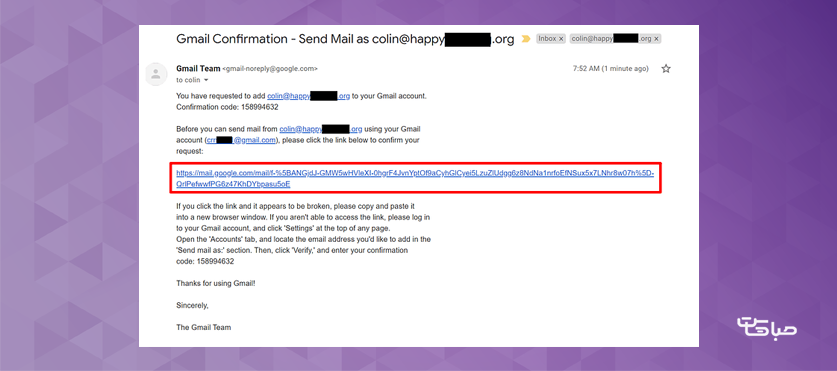
5- تست
در این مرحله، می توانیم چندین ایمیل تستی به منظور اطمینان از صحت تنظیمات وارد شده و عملکرد صحیح آن ارسال و دریافت کنیم. بنابراین، زمانیکه قصد ارسال یک ایمیل جدید در Gmail را داریم، باید بتوانیم در بخش TO آدرس ایمیلی که می خواهیم را انتخاب کنیم:

اگر همه چیز به درستی کار کرد، کار ما به اتمام رسیده است!
نحوه استفاده از Gmail با نام دامنه سایت روش دوم
روش دیگر برای استفاده از جیمیل با نام دامنه سایت، استفاده از سرویس Google's Workspace با پرداخت هزینه سرویس می باشد.
G Suite در واقع به ما امکان استفاده از یک آدرس ایمیل سفارشی به جای آدرس جیمییل را می دهد. بنابراین علاوه بر اینکه به Gmail از طریق نام دامنه دسترسی داریم، دسترسی مجزا به سایر ابزار های گوگل از جمله موارد زیر را نیز خواهیم داشت:
- Drive
- Docs
- Sheets
- Meet
- Calendar
- ... .
همچنین برای مالکان سازمان های بزرگ، راه اندازی Google Workspace (G Suite) می تواند به منظور اشتراک گذاری فایل ها بین اعضای سازمان نیز مورد استفاده قرار بگیرد.
همانطور که متوجه شده اید، این روش مزایای بسیار زیادی نسبت به روش اول دارد، اما شرایط پرداخت هزینه آن می تواند از معایب این روش نسبت به روش اول که کاملاً رایگان است، باشد.
G Suite از 6 دلار ماهانه برای هر کاربر شروع می شود، بنابراین اگر یک نفر بخواهد این سرویس را برای خود راه اندازی کند، تنها 6 دلار باید در ماه پرداخت کند. اما برای کسب و کار هایی با پنج کارمند، باید 30 دلار در ماه بپردازند.
در ادامه آموزش مختصری درمورد نحوه تنظیم این سرویس خواهیم داشت:
1- نحوه ساخت یک حساب کاربری G Suite
برای شروع، به وب سایت Google Workspace می رویم، و ویزارد تنظیم اکانت را به منظور پیکربندی اولیه اجرا می کنیم. مواردی مانند نام دامنه سفارشی که قصد داریم با G Suite استفاده کنیم، را وارد می کنیم، که این نام دامنه در بخش انتهایی آدرس ایمیل یعنی @yoursite.com خواهد بود.
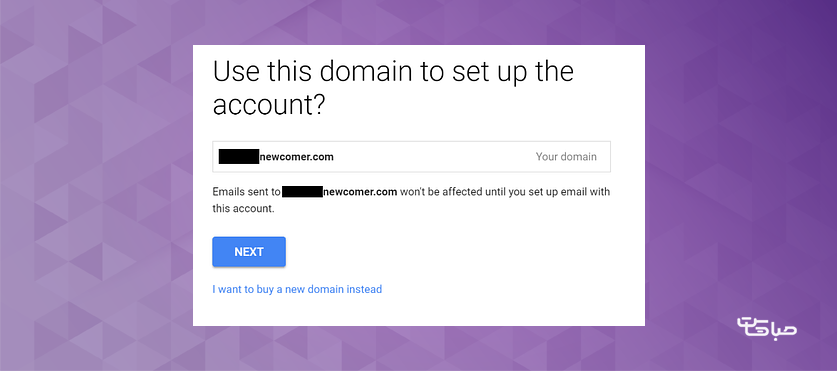
اگر به عنوان یک نفر قصد استفاده از G Suite را دارید، بعد از اتمام ویزارد، کار شما به پایان رسیده است، اما اگر می خواهید آدرس های ایمیل سفارشی برای افراد دیگر شرکت یا سازمان نیز راه اندازی کنید، بعد از اتمام ویزارد، مراحل زیر را انجام دهید:
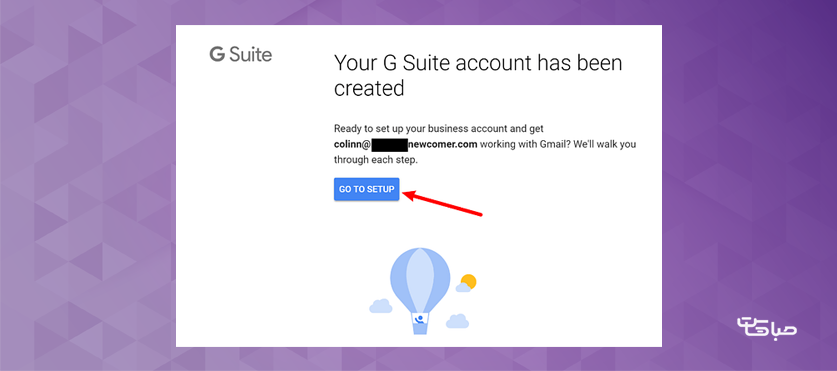
2- تأیید نام دامنه سایت با Google Workspace ( G Suite )
در مرحله بعدی، می بایست نام دامنه را با Google Workspace ( G Suite ) با استفاده از رکورد TXT تأیید یا verify کنیم. با استفاده از یکی از دو مورد زیر می توانید این کار را انجام دهید:
- هاستینگ شما ( اگر نام دامنه به نیم سرور های یک هاست اشاره می کنند )
- جایی که دامنه را از آن خریداری و ثبت کرده اید.
G Suite دستورالعمل های کاملی را برای اکثر رجیسترار ها و هاستینگ های محبوب ارائه کرده است.
در ادامه نحوه افزودن رکود TXT در کنترل پنل cPanel را مشاهده می کنید:
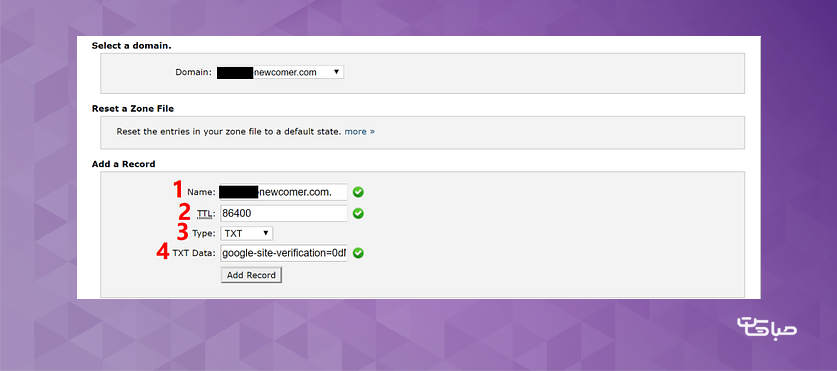
3- افزودن MX records برای ایمیل
در مرحله بعدی، لازم است رکورد های MX را به منظور مدیریت ایمیل های دامنه توسط G Suite را در هاست لینوکس خود اضافه کنیم. بنابراین مطابق روش افزودن رکورد TXT می توانیم، این رکورد را نیز اضافه کنیم. در کنترل پنل مدیریت هاست برخی شرکت های هاستینگ، ابزاری به منظور افزودن رکودر های Google Workspace MX records تعبیه شده است. برای مثال، در تصویر زیر، داشبورد یک هاست cpanel با ابزار اختصاصی Set Google MX را مشاهده می کنید:
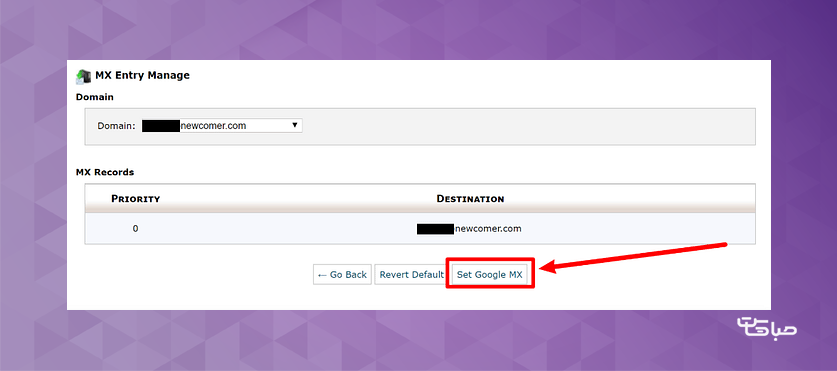
در این مرحله، به پایان انجام تنظیمات لازم رسیده ایم، و می توانیم به سادگی از جیمیل با نام دامنه مورد نظر خود استفاده کنیم.
راهکار صباهاست
استفاده از مطالب ارائه شده در این مقاله نیازمند دارا بودن سرویس هاست و دامنه می باشد. راهکار صباهاست برای شما سرویس هاست لینوکس ما می باشد، با استفاده از این سرویس، علاوه بر امکان راه اندازی بیش از 1 وب سایت بر روی هاست خود، می توانید یک دامنه .ir رایگان نیز بر روی سرویس خود به طور کاملاً رایگان هدیه بگیرید.
بعد از ثبت سفارش، هاست linux شما به صورت فوری تحویل می گردد، و می توانید تنظیمات مربوط به ایمیل را در کنترل پنل محبوب سی پنل که به صورت اورجینال بر روی تمام سرویس های صباهاست ارائه شده است، را اعمال نمایید.
جمع بندی
با استفاده از دو روشی که در این مقاله آموزشی معرفی شد، می توانید به راحتی یک حساب کاربری Gmail کاملاً حرفه ای و برند با آدرس اختصاصی دامنه سایت خود در اختیار داشته باشید. اگر در حال حاضر مالک یک وب سایت و هاست هستید، به راحتی می توانید، از طریق روش اول به طور کاملاً رایگان اکانت جیمیل با نام دامنه سایت خود را بسازید و استفاده کنید. در آخر امیدواریم این مقاله آموزشی برای شما کاربردی بوده باشد.
امیدواریم این مقاله برایتان مفید واقع شده باشد. اگر سوالی دارید که در این مقاله پاسخش را پیدا نکردید، در قسمت کامنت ها سوال خود را مطرح کنید، کارشناسان ما در کمتر از چند دقیقه به سوالات پاسخ خواهند داد.
این مقاله را با دوستان خود به اشتراک بگذارید.
موفق باشید.







